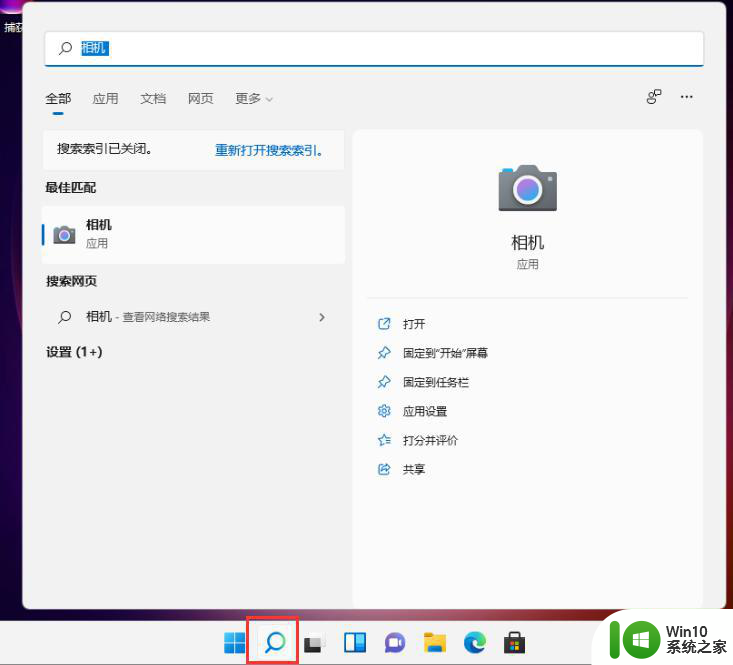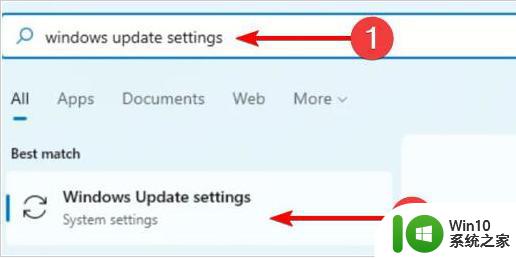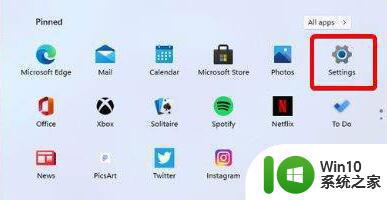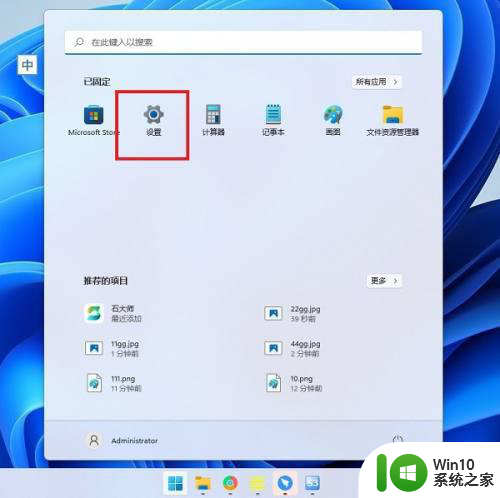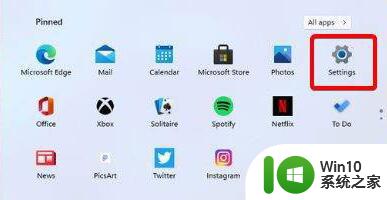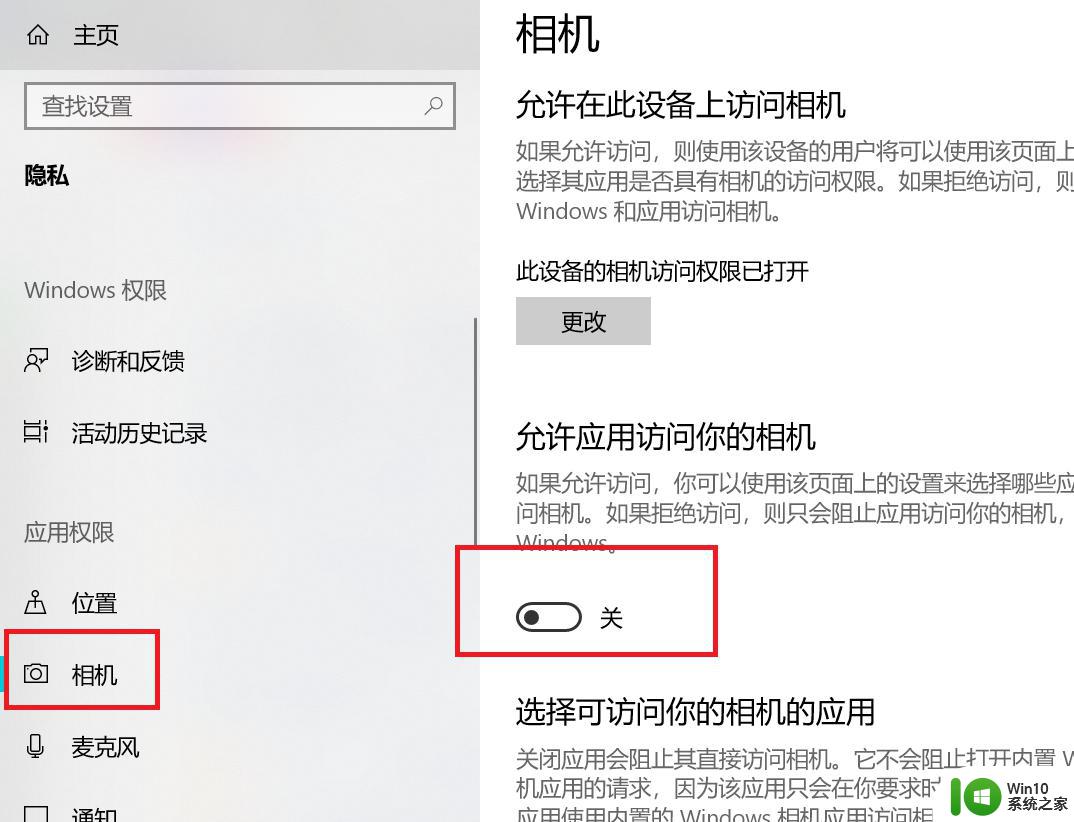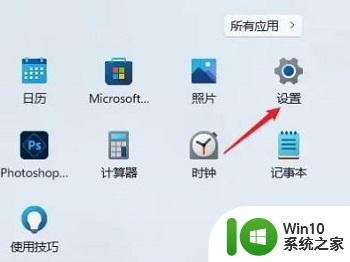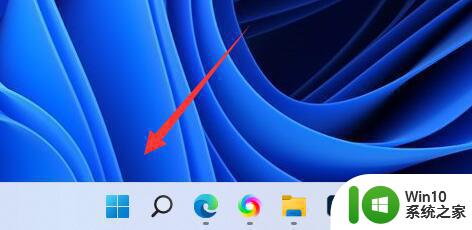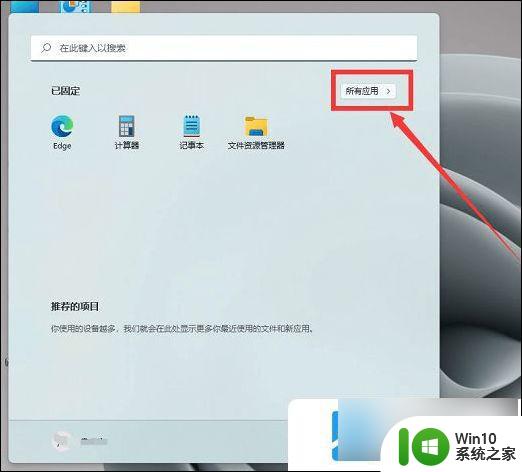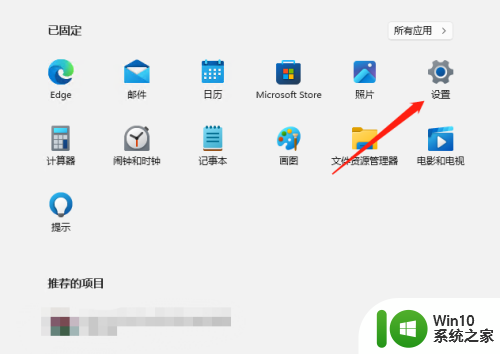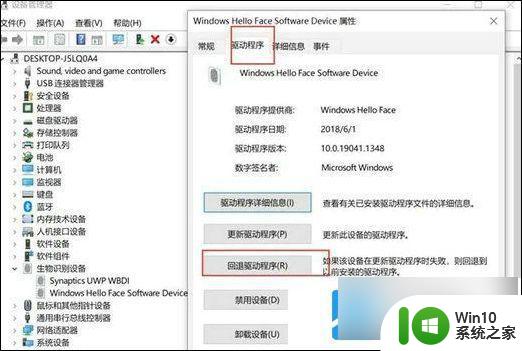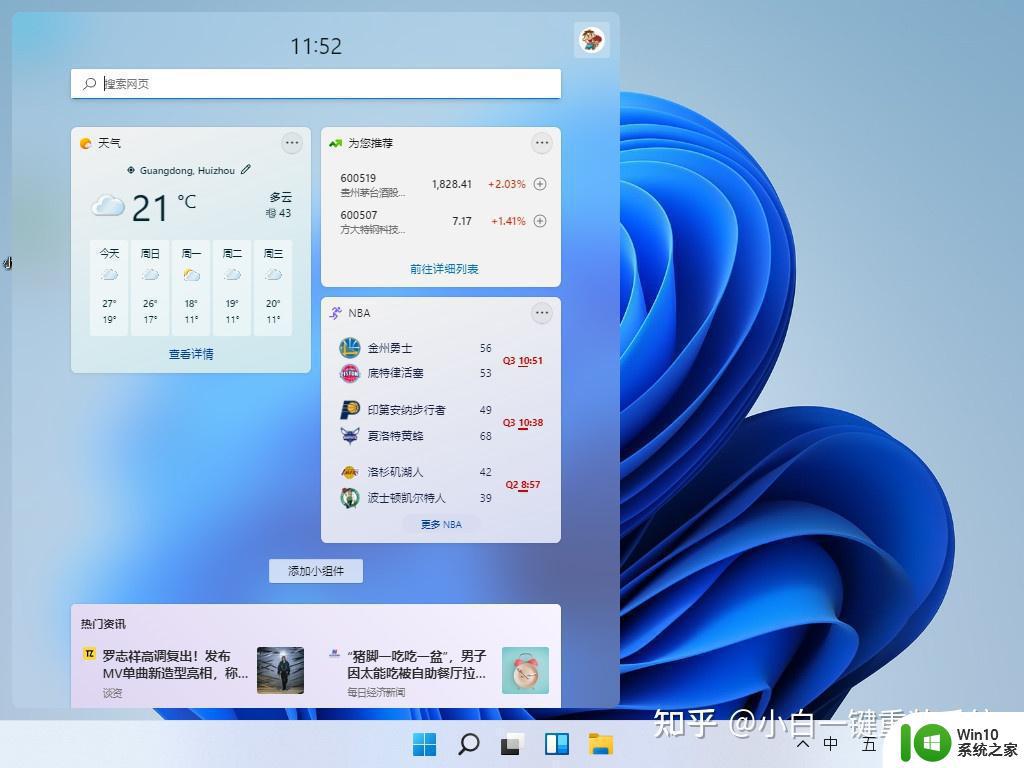win11打开摄像头功能的操作方法 win11如何开启生摄像头
更新时间:2023-12-14 14:19:19作者:zheng
有些用户想要打开win11电脑的摄像头来进行视频通话,但是却不知道该如何开启,今天小编就给大家带来win11打开摄像头功能的操作方法,如果你刚好遇到这个问题,跟着小编一起来操作吧。
具体方法:
1、打开摄像头比较方便的方法,就是可以通过Win11的搜索框中直接输入相机搜索打开。
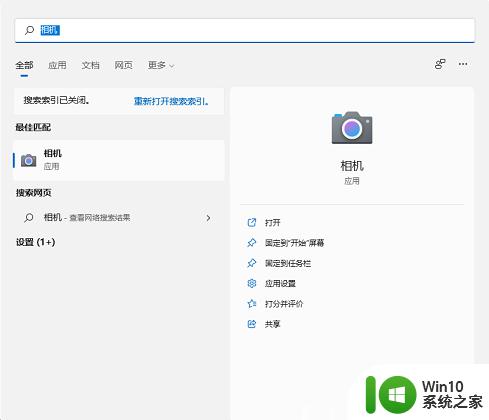
2、然后搜索结果中点击相机打开。打开摄像头以后,我们就可以进行拍照或者摄像操作了。(如果出现win11摄像头打不开的情况,很可能是驱动的问题。更新下驱动程序即可)。
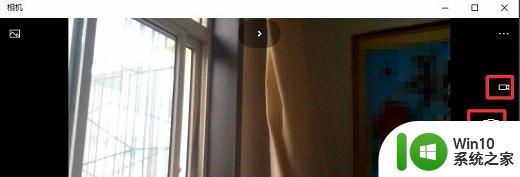
3、当然也可以点击开始菜单所有应用中找到相机直接点击打开。
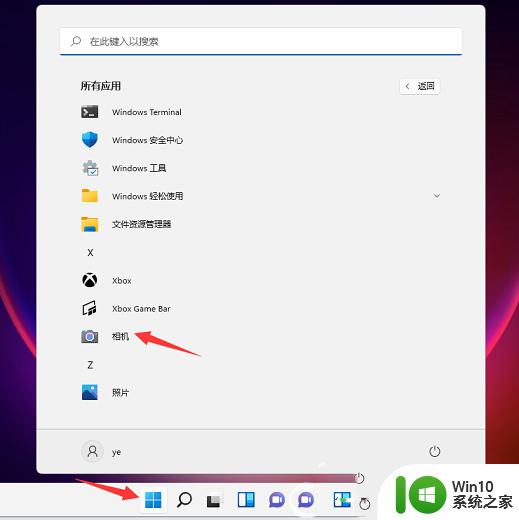
4、一般用摄像头拍摄的照片或者拍摄的内容在哪里保存呢?点击此电脑然后打开图片,图片文件夹的本地图片中可以看到我们拍摄的内容。
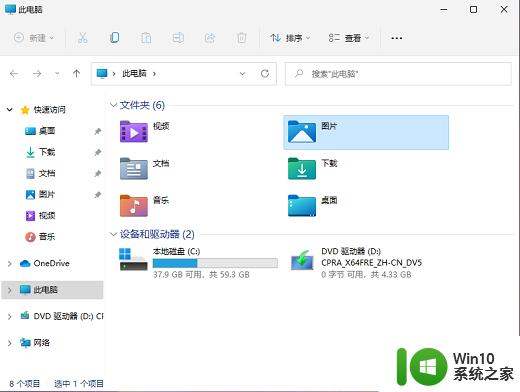
以上就是关于win11打开摄像头功能的操作方法的全部内容,有出现相同情况的用户就可以按照小编的方法了来解决了。